Вероятно се питате: Как да добавя видео история в Instagram от компютър? - Решението, което търсите, се нарича: Storrito.com
Storrito.com - Редактор на видеоклипове на Instagram Story за PC
Storrito ви позволява да качвате дълги видеоклипове (+15 сек.) в историите си в Instagram и Facebook директно от настолния си компютър или Mac. Можете също така да планирате историите си предварително, удобно от уеб браузъра си. Той ви позволява да:
- Качвате по-дълги видеоклипове от 15 секунди - Storrito автоматично ще ги нареже на части от 15 секунди
- Редактирайте видео историята си онлайн - можете да добавяте стикери на Instagram, Gif-и, снимки, емотикони, текст и др.
- Можете също така да планирате своите видеоразкази и Storrito ще ги публикува автоматично на зададената дата и час (без никакви известия)
Как да публикувате видео история в Instagram от компютър с помощта на Storrito.com
Следвайте това ръководство стъпка по стъпка, за да научите как да добавите видео история в Instagram от компютър:- Изберете акаунта в Instagram, в който искате да публикувате историята.
- Ако искате да добавите видео историята и към страницата си във Facebook, щракнете върху радио бутона по-долу и Storrito автоматично ще публикува видео историята ви във Facebook.
- Накрая изберете "Публикувай сега" или ако искате да я планирате, просто изберете дата и час, когато тя трябва да излезе на живо.
Регистрирайте се в Storrito
Storrito е уеб приложение, така че не е необходимо да изтегляте нищо. То работи в Chrome, Firefox и др. Можете просто да се регистрирате на адрес Storrito.com
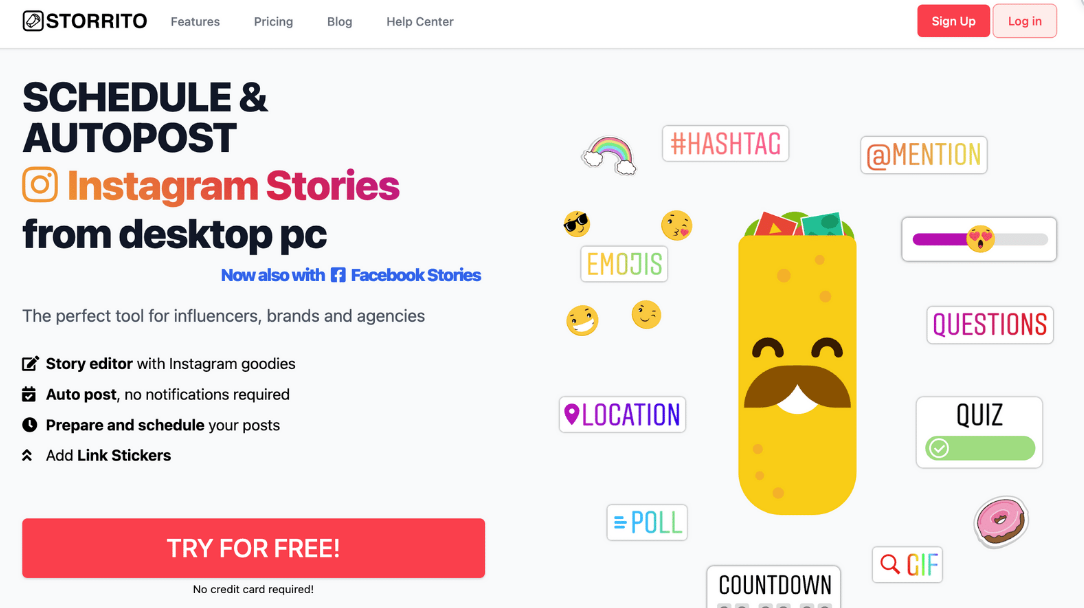
Свържете профила си в Instagram.
След процеса на регистрация трябва да свържете профила си в Instagram със Storrito. Първо трябва да потвърдите местоположението си. След това въведете потребителското си име и паролата си за Instagram. Щракнете върху "Save this Connection" (Запазване на тази връзка) и сте готови! 💪
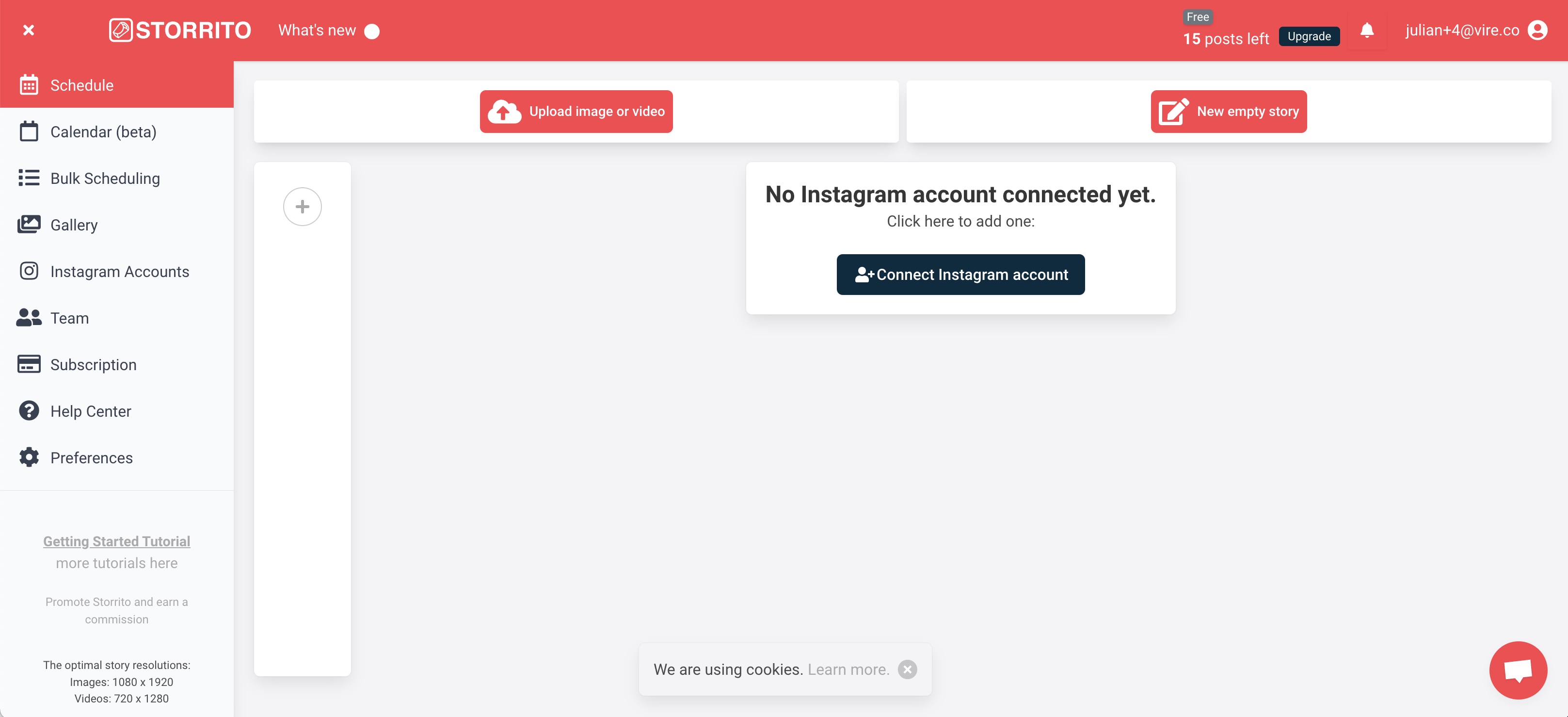
Качване на видеоклип на Instagram Story от компютър
Сега можете да започнете да качвате своите снимки или видеоклипове. Можете просто да плъзнете и пуснете творбите си в галерията от работния си плот. След като файловете ви бъдат качени, щракнете върху видеоклипа, който искате да публикувате, и щракнете върху "редактиране", за да отворите редактора на истории.
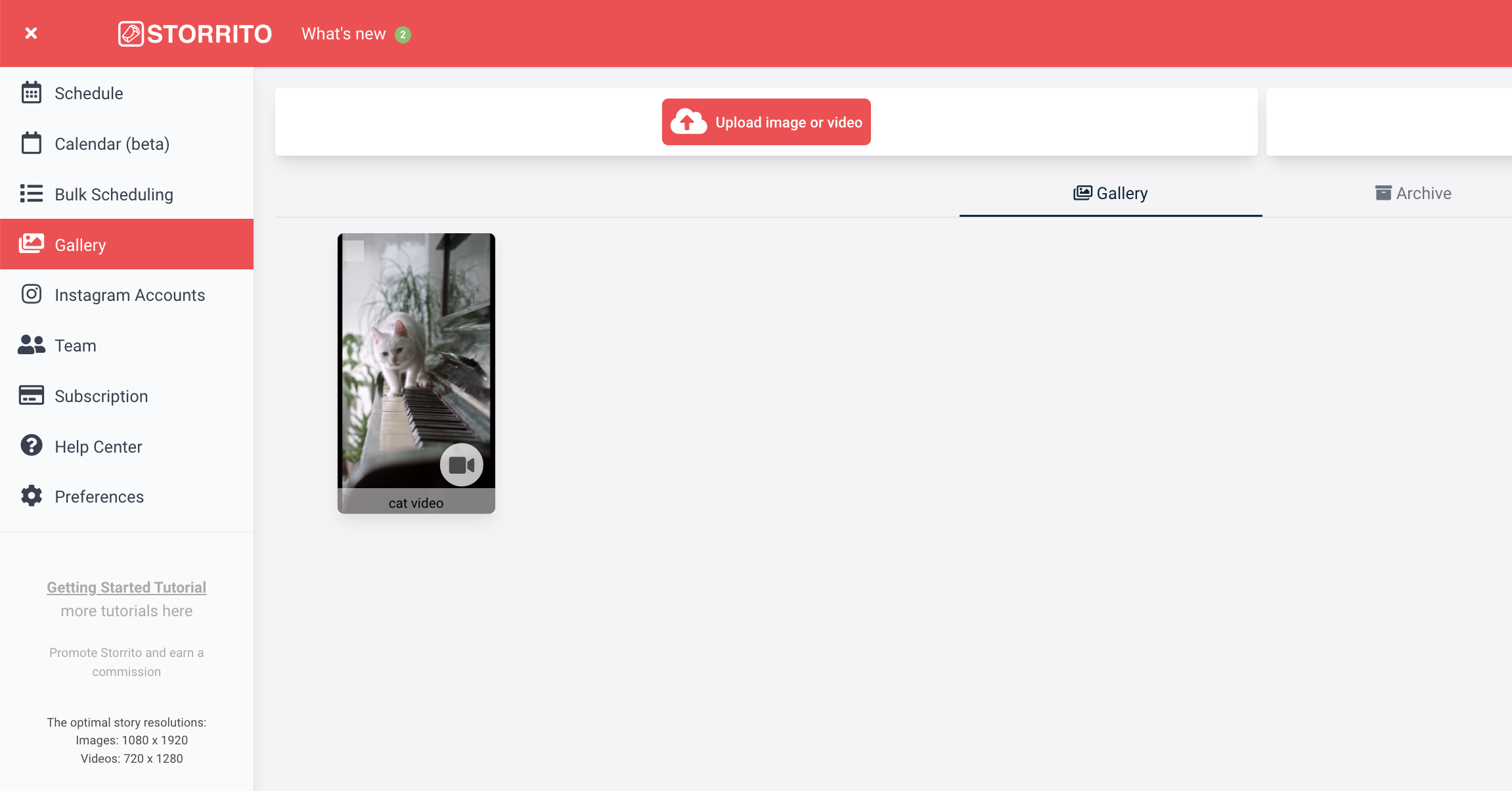
Използвайте редактора на истории и видеоклипове на Storrito, за да публикувате целия видеоклип
Когато качвате видеоклипове, които са по-дълги от 15 секунди, и искате да публикувате целия видеоклип, издърпайте горната лента надясно. След това Storrito автоматично ще нареже видеоклипа ви на части от 15 секунди и ще го публикува една след друга. Но преди това искаме да завършим историята си, като добавим хаштагове, линкове-стикери, локации, послания и таймер за обратно броене към нашата история в Instagram. След като сме готови, щракваме върху "Запази", за да продължим със следващата стъпка.
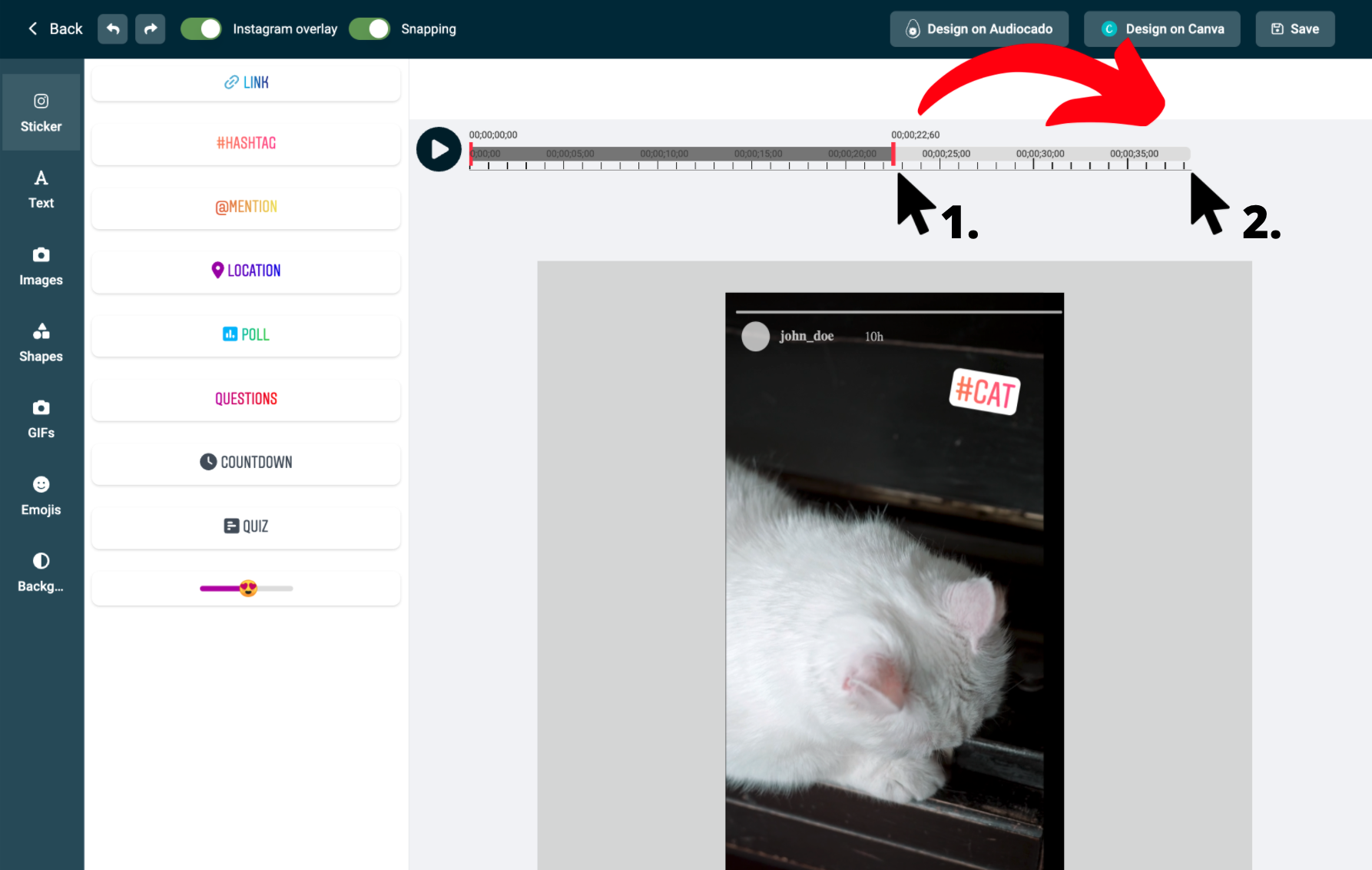
Публикуване на видео историята в акаунта ви в Instagram от компютър
След като качите и създадете видео историята си, последната стъпка е да публикувате видео историята в профила си. Затова щракнете върху същата история в галерията и този път изберете "Публикуване/планиране", след което ще се отвори изгледът за планиране. За да публикувате своята видео история:
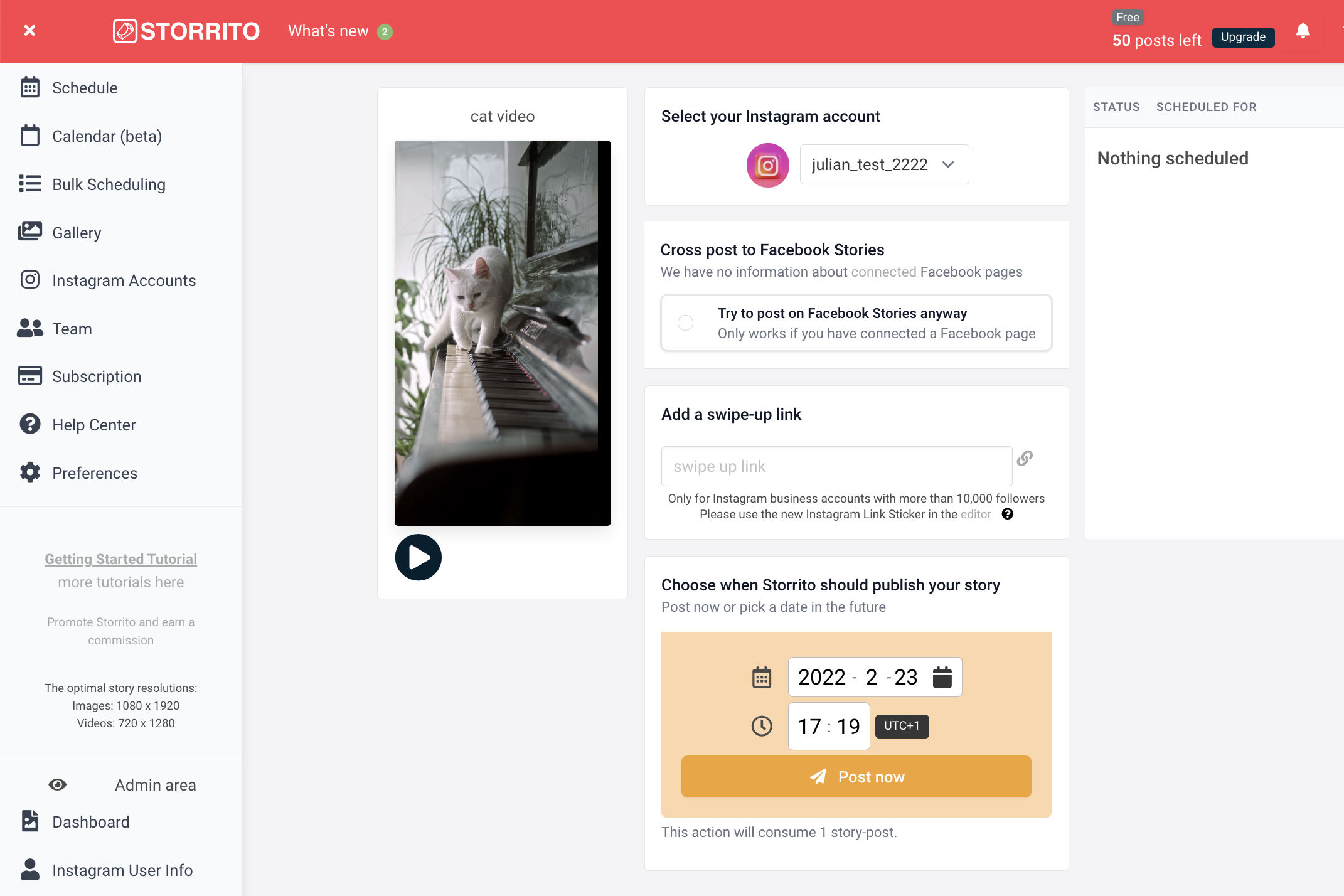
Frequently asked questions
- Къде мога да видя планираните си истории?
- След като системата визуализира медията ви, в дясната колона ще можете да видите състоянието на историята си; виждате часовник, когато тя е планирана, или зелена отметка, когато е била успешно публикувана в профила ви в Instagram.
- Мога ли да публикувам и по-дълги видеоклипове в моята история?
- Да, можете - Storrito автоматично ще съкрати вашия видеоклип на 15 секунди и ще го публикува един след друг.
- Можете ли да планирате и историите във Facebook?
- Както беше споменато по-горе, можете също така да планирате видео истории във Facebook. Storrito автоматично ще публикува историята на страницата ви във Facebook. Ако имате свързани няколко страници във Facebook, ще видите всички страници в този изглед и ще можете да изберете тази, на която да бъде публикувана.
Готови ли сте да започнете да публикувате видео истории в профила си в Instagram от компютър?Започнете безплатната си пробна версия днес.
Discover more:
Tools
- Auto Post Instagram Stories
- Can you schedule Instagram stories? Yes, with Storrito.com! (Here's How)
- How to add a story in Instagram from PC or Mac?
- Instagram Story Maker Online
- Instagram Story Planner (Scheduler)
- Post Instagram Stories from PC
- Schedule Facebook Stories from PC
- How to schedule Instagram Reels
- Schedule Instagram Stories
- Schedule Instagram Stories with the Link Sticker
- Upload and post Instagram Reels from PC
- How to Upload a Video to Instagram Story from PC
Support
Subscribe to our newsletter
Be the first to know when we're adding new features and releasing new updates!